解决win11怎么强制黑屏的方法
- 分类:Win11 教程 回答于: 2022年08月13日 09:02:05
解决win11怎么强制黑屏的方法其实很简单,之所以win11会强制黑屏那是因为我们可能不小心设置了电源和睡眠中的一些设置,继续跟着小编一起解决win11怎么强制黑屏吧。
工具/原料:
系统版本:windows11
品牌型号:华硕天选3
方法/步骤:
1、右键开始菜单,可以打开“设置”。

2、打开“系统”。
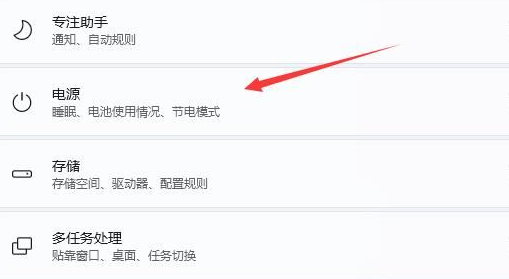
3、进入右边的“电源”选项,展开“屏幕和睡眠”,最后将选项改成“从不”即可关闭自动黑屏。这样就完成啦
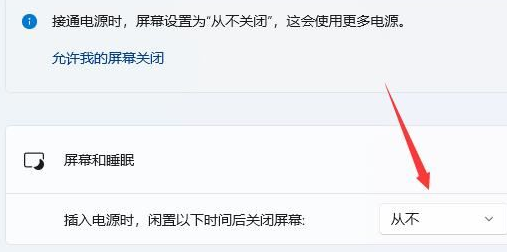
总结:
以上就是解决win11怎么强制黑屏的方法啦,希望对大家有帮助。
 有用
26
有用
26


 小白系统
小白系统


 1000
1000 1000
1000 1000
1000 1000
1000 1000
1000 1000
1000 1000
1000 1000
1000 1000
1000 0
0猜您喜欢
- win11进入系统卡死没反应怎么办..2022/03/17
- windows 11新版超详细的安装方法,分享w..2022/10/25
- Win11电脑字体大小设置方法2024/01/19
- Win11托盘图标消失问题解决方案..2023/12/08
- Win11适配12代CPU,全面提升性能..2023/11/27
- Win11超快速输入法:尽享极速打字快感..2023/12/02
相关推荐
- [pe装win11]的全新更新以及强大功能介..2023/10/25
- windows11怎么免费升级使用2022/02/22
- win11重置系统后是否仍为正版?..2024/03/18
- 外星人不支持win11怎么办2022/12/01
- Win11补丁下载指南2024/01/20
- Win11游戏模式负优化:提升游戏性能的关..2024/02/22














 关注微信公众号
关注微信公众号



